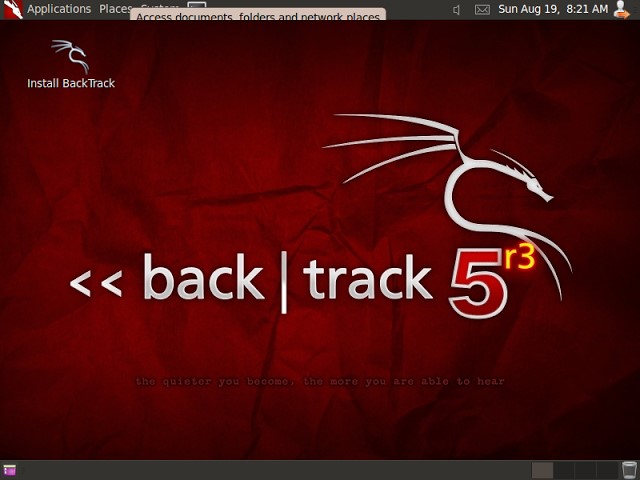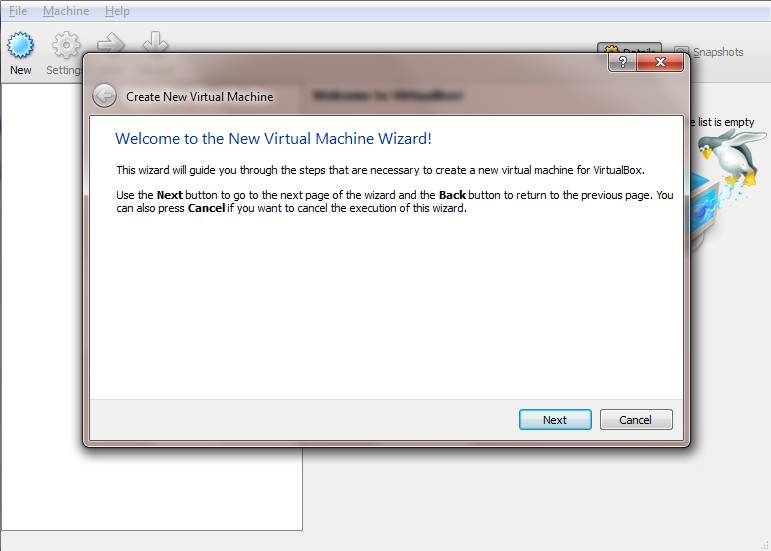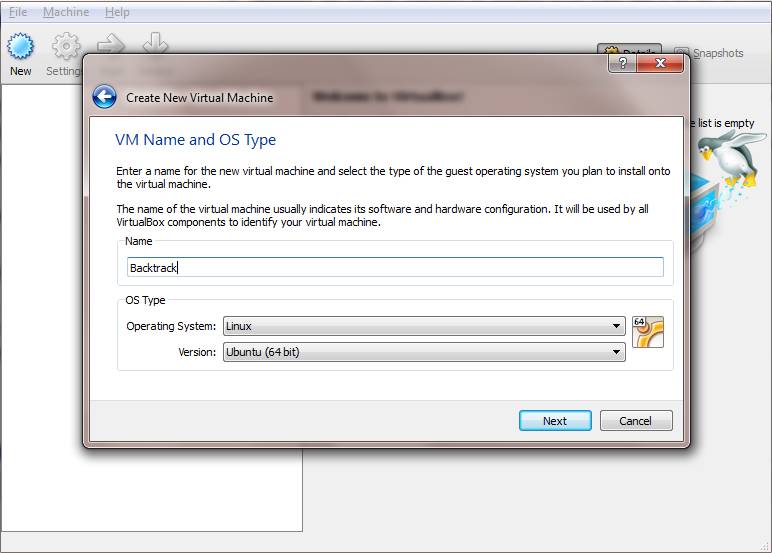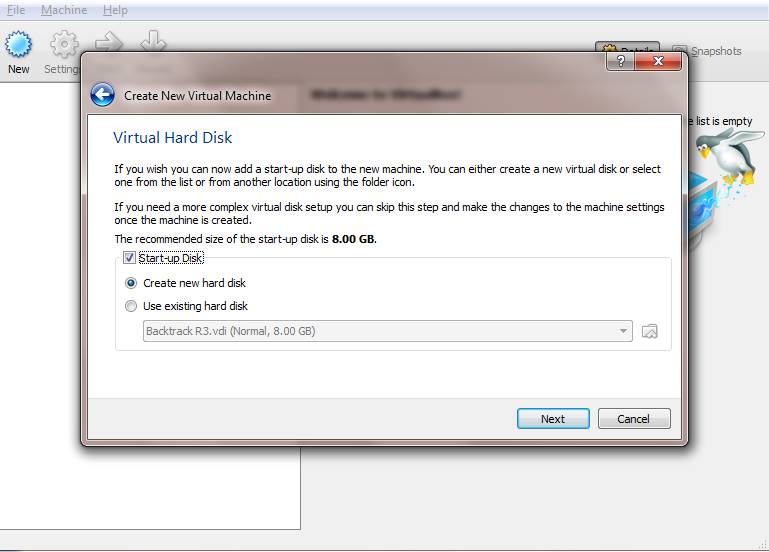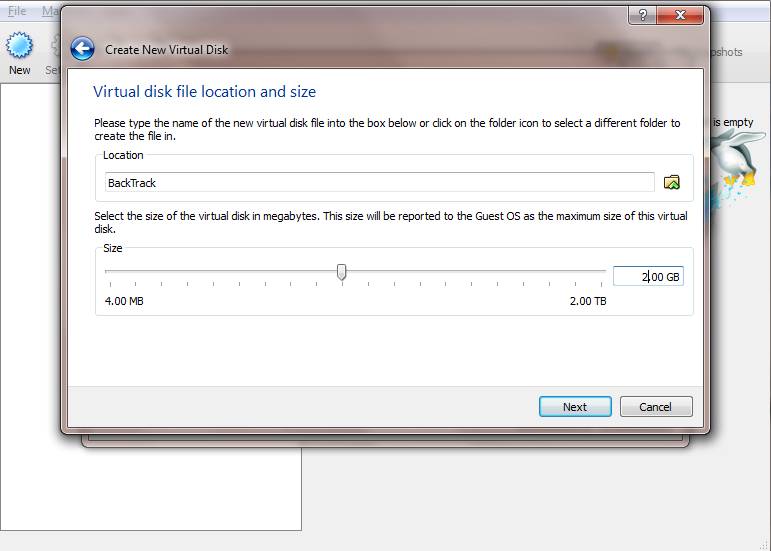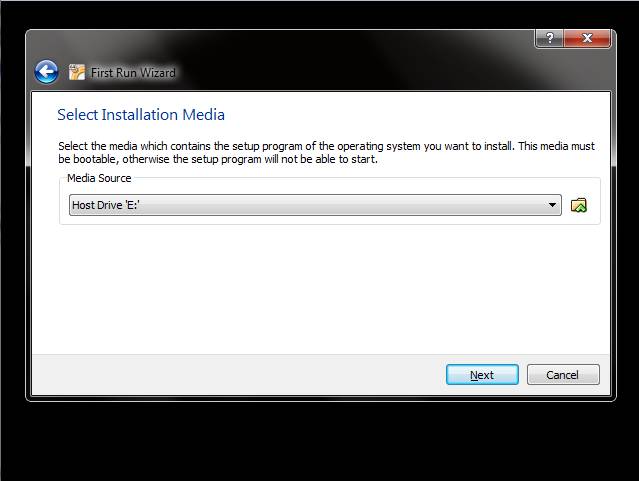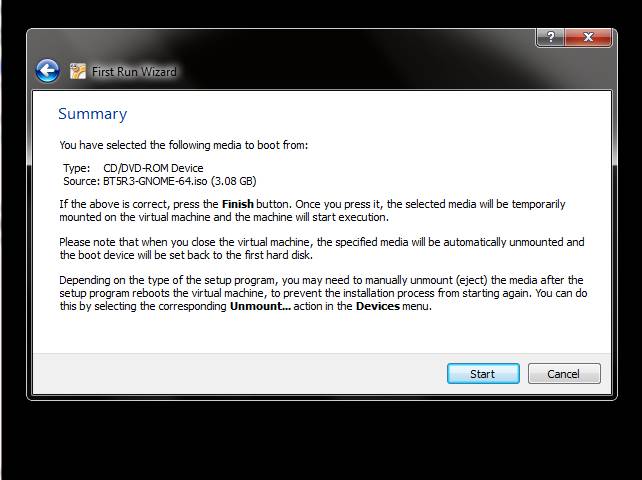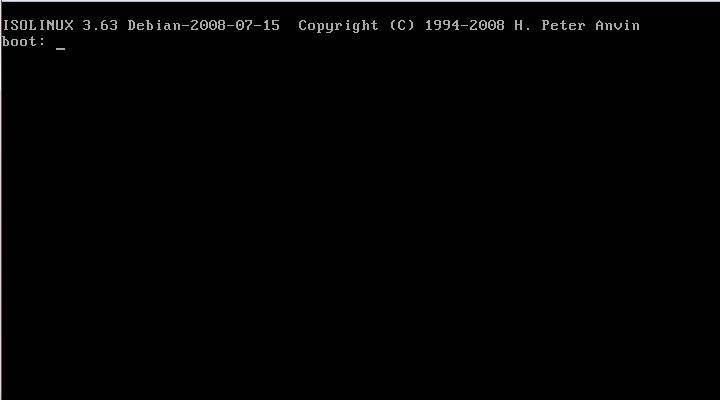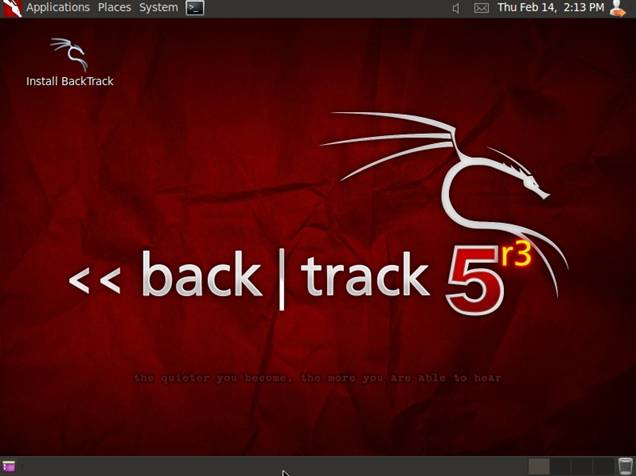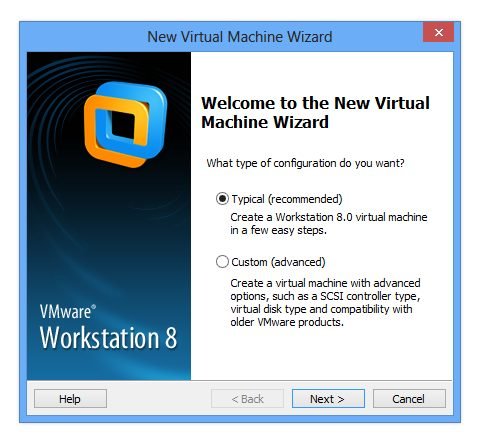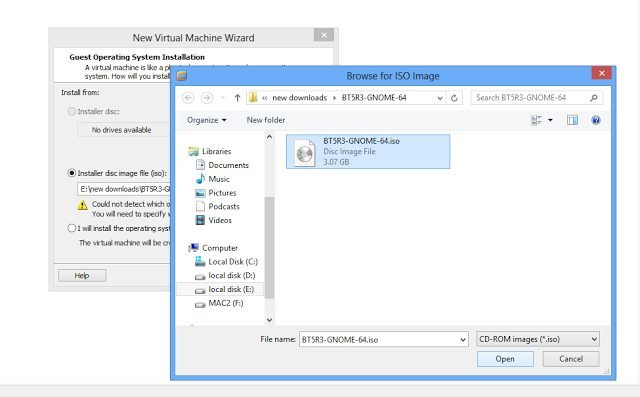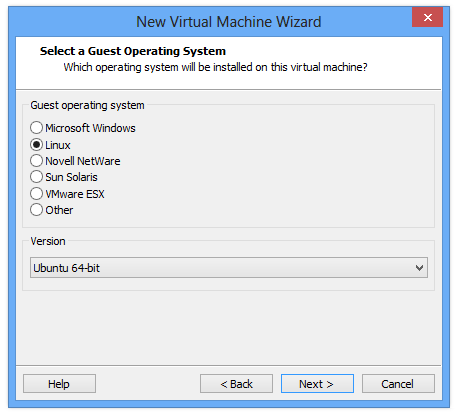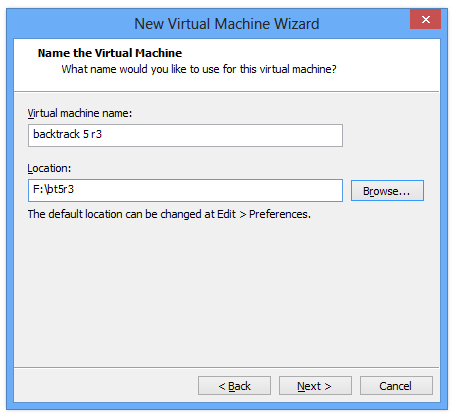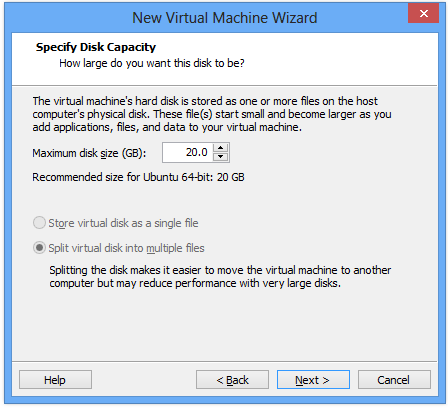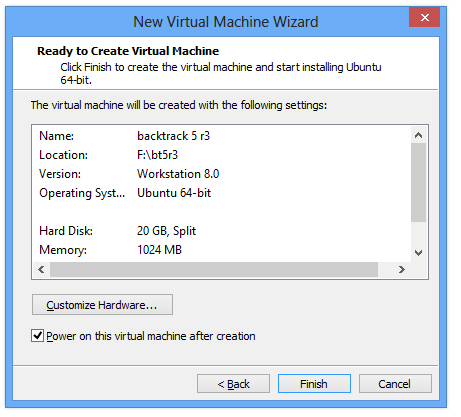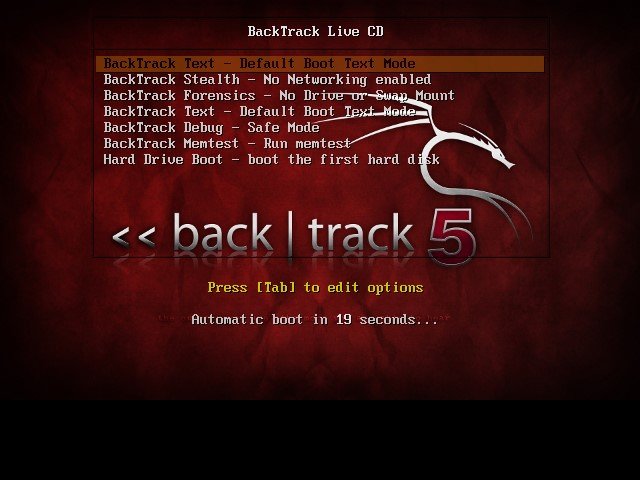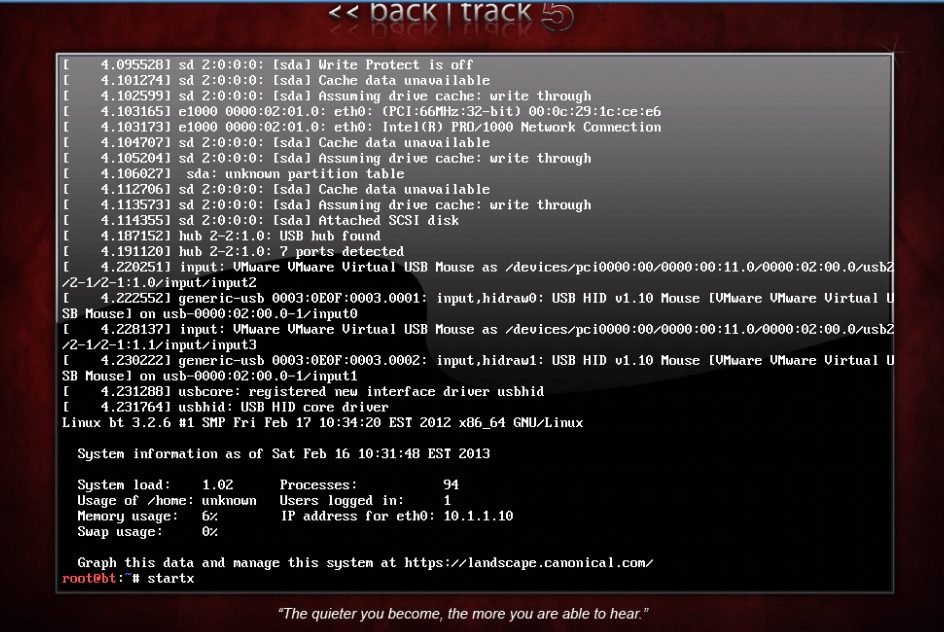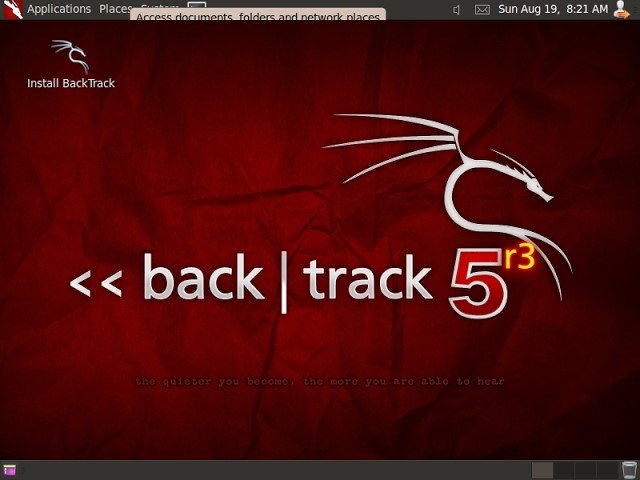ونڊوز 10 ۽ 11 تي بيڪ ٽريڪ کي ڪيئن انسٽال ۽ رن ڪجي
اسان هڪ اهم مضمون شيئر ڪرڻ وارا آهيون ته ڪيئن انسٽال ڪجي ۽ ونڊوز تي Backtrack هلائڻ. انهن سان، توهان هلائي سگهو ٿا Backtrack ڪنهن به ونڊوز آپريٽنگ سسٽم تي. معلوم ڪرڻ لاءِ مهرباني ڪري ميل ذريعي وڃو.
تازو، مون بحث ڪيو ته ڪيئن انسٽال ڪجي ۽ ڪيئن هلائجي BackTrack Android ڊوائيسز تي. BackTrack هڪ لينڪس تي ٻڌل انٽروژن ٽيسٽنگ پروگرام آهي جيڪو سيڪيورٽي پروفيشنلز کي هيڪنگ لاءِ وقف ڪيل مڪمل طور تي مقامي ماحول ۾ تشخيص ڪرڻ جي صلاحيت سان مدد ڪري ٿو. مان ونڊوز تي لينڪس کي هلائڻ چاهيان ٿو پر ڪڏهن به ان کي سڌو سنئون انسٽال ڪرڻ نه پئي چاهيو. تنهن ڪري مون ان کي هڪ مجازي ماحول ۾ نصب ڪيو. ان جو مطلب اهو آهي ته توهان ونڊوز استعمال ڪري سگهو ٿا ۽ ونڊوز استعمال ڪندي ٻيو آپريٽنگ سسٽم هلائي سگهو ٿا. اهو سافٽ ويئر ذريعي حاصل ڪري سگهجي ٿو جهڙوڪ VMware يا VirtualBox.
ونڊوز 10 تي بيڪ ٽريڪ انسٽال ڪرڻ ۽ هلائڻ جا قدم
هن سلسلي جو موضوع پسمنظر تي مشتمل آهي. توهان ڪري سگهو ٿا ڊائون لوڊ ڪريو پوسٽڪٽر لينڪس انهن جي سرڪاري ويب سائيٽ تان. ھاڻي ھن پوسٽ ۾، مان توھان کي ڏيکاريندس ڪيئن ونڊوز تي VirtualBox استعمال ڪندي Backtrack 5 انسٽال ڪريو .
1. انسٽال ڪريو ۽ هلائيندڙ Backtrack ونڊوز تي استعمال ڪندي واسي باڪس:
قدم پهريون. هڪ ورچوئل مشين ٺاهڻ لاءِ، اچو ته VirtualBox لانچ ڪريون ۽ ”ورچوئل مشين“ بٽڻ تي ڪلڪ ڪريو. نئون" ٽول بار ۾.
قدم 2. ڪلڪ ڪرڻ کان پوءِ نئون، ورچوئل مشين لاءِ ڪو به نالو داخل ڪريو؛ مثال طور، “Backtrack” ۽ پوءِ چونڊيو آپريٽنگ سسٽم جو قسم جهڙوڪ لينڪس ۽ ورجن جهڙو ٻيو لينڪس. هڪ دفعو ٿي چڪو آهي، ڪلڪ ڪريو ايندڙ هڪ .
نوٽ: منهنجي معمولي پسند 512MB کان 800MB آهي. توھان واقعي ھن کي تبديل ڪري سگھو ٿا جيڪو توھان چاھيو، پر مون وٽ ھڪڙو مسئلو آھي 512MB ريم سان، تنھنڪري مان ان کي ٽوڙڻ جو ارادو ڪريان ٿو.
ٽيون قدم. چونڊيو نئين هارڊ ڊسڪ ٺاهيو ۽ ڪلڪ ڪريو تعمير . پوء اهو توهان کي هارڊ ڊرائيو فائل جو قسم چونڊڻ لاء پڇي ٿو. ڊفالٽ چونڊيو وي ڊي آءِ (ورچوئل ڊسڪ تصويري) ۽ دايو ايندڙ هڪ .
قدم 4. پوء، توهان کي چونڊڻ گهرجي متحرڪ حسب ضرورت "۽ ڪلڪ ڪريو اڳيون. هاڻي اچي ٿو اهم حصو. توهان کي مجازي ڊرائيو جي سائيز جي وضاحت ڪرڻ گهرجي. توهان ورچوئل مشين کي اٽڪل 2 GB ڊسڪ اسپيس ڏني آهي. توهان وڌيڪ يا گهٽ ڏئي سگهو ٿا جيئن توهان چاهيو. توهان کي دٻائڻ کان پوء ايندڙ هڪ ، ورچوئل مشين ٺاهي ويندي.
قدم 5. شامل ڪريو Backtrack Linux ISO کي ورچوئل مشين ۾، هاڻي ته توهان ورچوئل مشين ٺاهي آهي، توهان کي هڪ ISO فائل يا هڪ آپريٽنگ سسٽم تصويري فائل شامل ڪرڻ جي ضرورت آهي. هن کي ڪرڻ لاء، صرف بٽڻ کي دٻايو سيٽنگون. توھان کي چونڊڻو آھي اسٽوريج، پوءِ خالي چونڊيو. آخر ۾، ڊسڪ آئڪن کي منتخب ڪريو پري ساڄي پاسي، جيڪو هڪ ڊراپ-ڊائون مينيو کوليندو.
قدم 6. ateوليو " ھڪڙو ورچوئل سي ڊي / ڊي وي ڊي فائل چونڊيو ڊاريڪٽري ڏانهن براؤز ڪريو جتي ISO فائل يا تصوير فائل محفوظ ٿيل آهي. انهي حالت ۾، مان براؤز ڪندس ۽ BT5 چونڊيو. ISO تصوير منهنجي هارڊ ڊسڪ مان. ۽ ڪلڪ ڪريو موفيق . هاڻي هر شي قائم ڪئي وئي آهي. توهان سڀني کي ڪرڻو آهي تي ڪلڪ ڪريو شروع ".
قدم 7. توهان کي دٻائڻ کان پوء شروع ، ورچوئل مشين شروع ٿئي ٿي، پوءِ آپريٽنگ سسٽم لوڊ ڪري ٿي (هن صورت ۾ - BackTrack 5). توھان کي شايد دٻائڻ جي ضرورت پوندي شامل ڪريو جيستائين BackTrack بوٽ ٿيڻ شروع ٿئي ٿو.
قدم 8. هاڻي توهان ڪري سگهو ٿا انسٽال ڪريو ۽ ونڊوز ۾ پٺتي پيل ڪريو . هن طريقي سان، توهان انسٽال ڪري سگهو ٿا ۽ هلائي سگهو ٿا backtrack 5 ڪاميابي سان ونڊوز 7 . جيڪڏهن توهان ڪنهن به مسئلي کي منهن ڏيو ته هيٺ ڏنل تبصرن ۾ بحث ڪرڻ لاء آزاد محسوس ڪريو،
2. استعمال ڪريو VmWare
قدم پهريون. سڀ کان پهريان، توهان کي هڪ نئين مجازي مشين ٺاهڻ جي ضرورت آهي. توھان منتخب ڪري سگھو ٿا "عام"، جيڪو تجويز ڪيل آھي.
قدم 2. اڳيون، توهان کي چونڊيو آهي ISO انسٽالر (جتي توهان کي براؤز ڪرڻو پوندو بيڪ ٽريڪ جي ISO فائل)
قدم 3. ھاڻي توھان کي چيو ويندو گيسٽ آپريٽنگ سسٽم چونڊڻ لاءِ. "لينڪس" ۽ "Ubuntu" کي ورزن طور چونڊيو ۽ اڳيان ڪلڪ ڪريو،
قدم 4. ايندڙ ونڊو ۾، توهان کي ورچوئل مشين ۽ مقام جو نالو ڏيڻ لاءِ چيو ويندو،
قدم 5. ھاڻي توھان کي منتخب ڪرڻو پوندو ڊسڪ جي گنجائش (20GB تجويز ڪيل)
قدم 6. ان کان پوء، ايندڙ ونڊو ۾، توهان کي ڪلڪ ڪرڻو پوندو ختم. هاڻي توهان کي بوٽ اسڪرين ۾ داخل ٿيڻ جو انتظار ڪرڻو پوندو.
قدم 7. ھاڻي توھان کي انتظار ڪرڻو پوندو اسڪرين جي ظاهر ٿيڻ لاءِ "Backtrack Text- Default Boot Text Mode".
قدم 8. ايندڙ ونڊو هن طرح نظر ايندي. توھان کي ٽائيپ ڪرڻو پوندو شروعاتي GUI حاصل ڪرڻ لاءِ ۽ پريس ڪريو Enter.
قدم 9. توھان ڏسندا ڊيسڪ ٽاپ ايريا جتي توھان ڳوليندا "Install BackTrack" آئڪن جيڪو توھان کي ان کي هلائڻ جي ضرورت آھي.
ھاڻي توھان کي ڪجھ آسان عمل مان گذرڻو پوندو جھڙوڪ گھڙي سيٽنگ، جڳھ ۽ ٻولي. BackTrack لڳائڻ جو طريقو آسان آهي. توهان کي اسڪرين تي ظاهر ٿيندڙ هدايتن تي عمل ڪرڻو پوندو.
اڄ، اسان ونڊوز ۾ Backtrack انسٽال ڪرڻ ۽ هلائڻ بابت قيمتي صلاحون ڏنيون آهن. توھان ھن خصوصيت جو پورو فائدو وٺي سگھوٿا. توھان ھاڻي ونڊوز استعمال ڪري سگھو ٿا ۽ ونڊوز استعمال ڪندي ٻيو آپريٽنگ سسٽم هلائي سگھو ٿا. ھن پوسٽ کي پنھنجي دوستن سان پڻ شيئر ڪريو، جيڪڏھن توھان پسند ڪيو! جيڪڏهن توهان مٿين قدمن مان ڪنهن به مسئلي کي منهن ڏئي رهيا آهيو، مهرباني ڪري ان کي تبصرن ۾ پڇو.